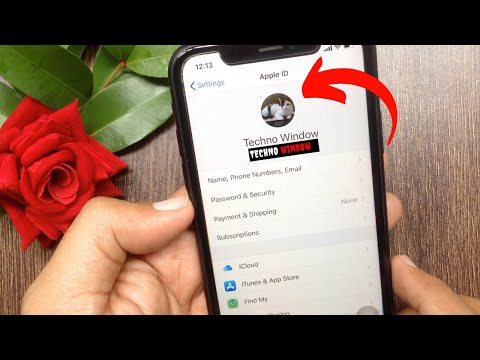Hierdie wikiHow leer u hoe u die kontakinligting (telefoonnommer, adres, ens.) Van 'n persoon of besigheid as 'n kontakpersoon op u iPhone kan stoor.
Stappe
Metode 1 van 3: Gebruik die kontakte -app

Stap 1. Maak kontakte oop
Dit is 'n grys app wat 'n persoon se silhoeët en gekleurde oortjies aan die regterkant bevat.
U kan ook die telefoonprogram oopmaak en tik Kontakte onderaan die skerm.

Stap 2. Tik op +
Dit is in die regter boonste hoek van die skerm.

Stap 3. Kies 'n verwysingsnaam
Gebruik die velde "Voornaam", "Achternaam" en "Maatskappy" om die kontak op 'n betekenisvolle manier te noem wat u later kan oproep.

Stap 4. Tik telefoon by
Dit is onder die veld "Maatskappy". As u dit doen, verskyn 'n teksveld met die naam "Telefoon".

Stap 5. Tik die kontaknommer in
U moet gewoonlik 10 syfers hier invoer.
- Die uitsondering op hierdie reël is wanneer u 'n nommer byvoeg wat by 'n diens soos Facebook of Venmo behoort, waar die telefoonnommer slegs vyf syfers lank is.
- As die nommer uit 'n ander land kom, voeg die ooreenstemmende landkode (bv. "+1" vir die VSA of "+44" vir die Verenigde Koninkryk) voor die telefoonnommer.
- U kan ook die tipe telefoon wat met die nommer verband hou, verander deur te tik huis links van die veld Telefoon en tik dan op 'n opsie (bv. Mobiel).

Stap 6. Voeg bykomende kontakinligting by
Gebruik die gemerkte velde om ander kontakinligting by te voeg, soos e -posadres, verjaardag, posadres en sosiale media -rekeninge.

Stap 7. Tik Klaar
Dit is in die regter boonste hoek van die skerm. Nou het u die inligting in die kontakte van u iPhone gestoor.
Metode 2 van 3: Voeg 'n kontakpersoon uit 'n teksboodskap by

Stap 1. Maak boodskappe oop
Dit is 'n groen app wat 'n wit spraakborrel bevat.

Stap 2. Tik 'n gesprek
Kies een met 'n persoon wat u by u kontakte wil voeg.
As boodskappe vir 'n gesprek oopmaak, tik op die skakel Terug (<) in die linker boonste hoek om 'n lys van al u gesprekke te sien

Stap 3. Tik op ⓘ
Dit is in die regter boonste hoek van die skerm.

Stap 4. Tik die persoon se telefoonnommer
U sal dit bo -aan die skerm sien.
As daar verskeie nommers is in die gesprek wat u oopgemaak het, tik op die nommer wat u by u kontakte wil voeg

Stap 5. Tik op Skep nuwe kontak
Hierdie opsie is naby die onderkant van die skerm.

Stap 6. Kies 'n verwysingsnaam
Gebruik die velde "Voornaam", "Achternaam" en "Maatskappy" om die kontak op 'n betekenisvolle manier te noem wat u later kan oproep.

Stap 7. Voeg bykomende kontakinligting by
Gebruik die gemerkte velde om ander kontakinligting by te voeg, soos e -posadres, verjaardag, posadres en sosiale media -rekeninge.

Stap 8. Tik Klaar
Dit is in die regter boonste hoek van die skerm. Nou het u die inligting in die kontakte van u iPhone gestoor.
Metode 3 van 3: Voeg 'n kontakpersoon by van onlangse oproepe

Stap 1. Maak telefoon oop
Dit is 'n groen app met 'n wit telefoonikoon.

Stap 2. Tik op Onlangse
Dit is onderaan die skerm en regs van die Gunstelinge opsie.

Stap 3. Tik ⓘ regs van 'n nommer wat u wil stoor
As u dit doen, verskyn 'n lys opsies wat verband hou met die nommer.

Stap 4. Tik Skep nuwe kontak
Hierdie opsie is naby die onderkant van die skerm.

Stap 5. Kies 'n verwysingsnaam
Gebruik die velde "Voornaam", "Achternaam" en "Maatskappy" om die kontak op 'n betekenisvolle manier te noem wat u later kan oproep.

Stap 6. Voeg bykomende kontakinligting by
Gebruik die gemerkte velde om ander kontakinligting by te voeg, soos e -posadres, verjaardag, posadres en sosiale media -rekeninge.

Stap 7. Tik Klaar
Dit is in die regter boonste hoek van die skerm. Nou het u die inligting in die kontakte van u iPhone gestoor.